Самый простой способ заставить MS Security Essentials работать для людей, которые выключают свои компьютеры?
Все сотрудники на моей работе, когда уходят с работы, выключают свои компьютеры под управлением Windows 7 (iMacs, на которых работает BootCamp). Это приводит к тому, что люди, имеющие MS Security Essentials, говорят, что их компьютер находится под угрозой из-за того, что его недавно не сканировали.
Есть ли способ, чтобы MS Security Essentials так не говорил? Я хотел бы иметь возможность сканировать их компьютеры ежедневно или еженедельно, но не прерывать их работу, замедляя сканирование компьютеров.
3 ответа
Настройте Security Essentials для сканирования компьютера, когда вы уверены, что он будет включен. В Security Essentials вы можете настроить расписание, открыв программу, перейдя на вкладку "Настройки", выберите "Сканирование по расписанию" слева, а затем настройте параметры по мере необходимости.
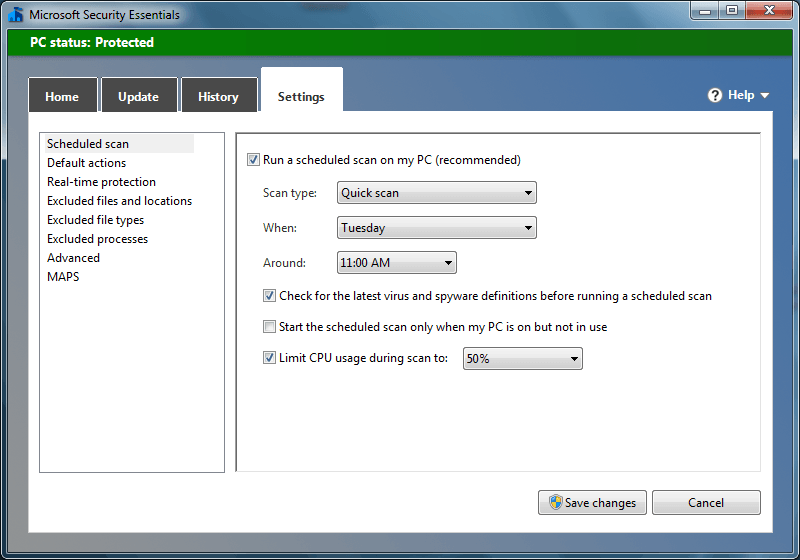
Где я работаю, сотрудники службы безопасности настроили нашу антивирусную программу на запуск быстрой проверки в полдень раз в неделю и полной проверки в полдень раз в месяц. Наши сотрудники службы безопасности обнаружили, что большинство пользователей идут на обед в полдень и просто блокируют свои экраны, а не выключают или переводят свои компьютеры в режим сна. Поэтому в полдень они выбрали подходящее время для начала сканирования. В зависимости от того, что ваши пользователи делают со своими компьютерами во время обеда, вы можете рассмотреть возможность установки времени на 12:00 вечера.
Настройка на вторник будет хорошим выбором для дня. По понедельникам и пятницам чаще всего отдыхают на длинные выходные. Выбор дня сканирования, отличного от указанного, имеет больше шансов на запуск из-за того, что пользователь находится в офисе и компьютер включен.
С 10 или менее устройствами вы сможете легко определить, лучше ли запланировать быстрое сканирование или полное сканирование. Быстрое сканирование завершилось на моем ноутбуке за две минуты, но я знаю, что полное сканирование занимает больше часа. Вы также можете установить процент использования ЦП, который будет использовать сканирование, чтобы сканирование не оказывало негативного влияния на использование компьютера пользователем.
Некоторые эксперименты помогут вам выяснить, что лучше всего работает для ваших пользователей, и при этом соответствовать требованиям вашей политики безопасности.
Редактировать:
Вот еще одна альтернатива. Можно запустить сканирование с помощью командной строки. Например, следующая команда запустит сканирование по умолчанию, настроенное в графическом интерфейсе.
"c:\Program Files\Microsoft Security Client\MpCmdRun.exe" -scan
Вы можете создать запланированное задание для запуска сканирования с соответствующим интервалом. При редактировании запланированного задания перейдите на вкладку "Настройки" и установите флажок "Запускать задание как можно скорее после пропуска запланированного запуска". Я выделил эту опцию красным на скриншоте ниже. Это обеспечит запуск сканирования в следующий раз, когда пользователь загрузит компьютер.
Вы также можете использовать этот метод для выполнения разных сканирований с разными интервалами. Например, если у вас настроен графический интерфейс пользователя для выполнения быстрого сканирования один раз в неделю, то вы можете создать запланированное задание для выполнения следующей команды для запуска полного сканирования один раз в месяц:
"c:\Program Files\Microsoft Security Client\MpCmdRun.exe" -scan -scantype 2
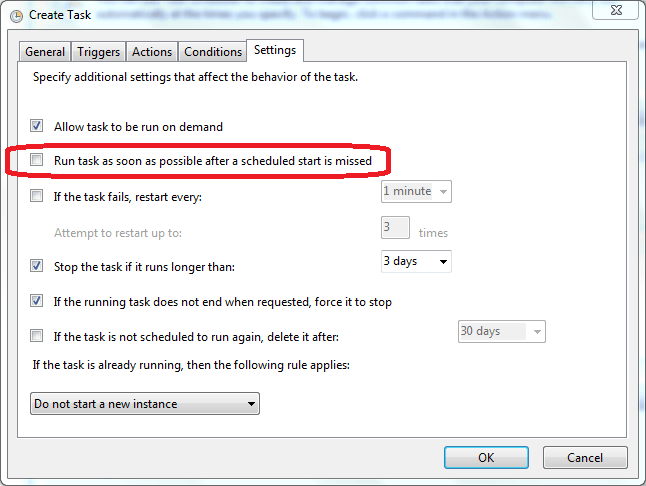
Отправьте Wake-on-LAN за несколько минут до запланированного времени сканирования.
В дополнение к другим ответам, поскольку ваша сеть настолько мала, вы можете использовать Wake On LAN для включения компьютеров за час или два до прибытия людей в офис (при условии, что это рабочие станции, а не ноутбуки, которые люди забирают домой) и запустите сканирование, с дополнительным бонусом, что их машины будут готовы к работе, как только они прибудут:-)
РЕДАКТИРОВАТЬ: Как я пропустил ответ Майкла Хэмптона?